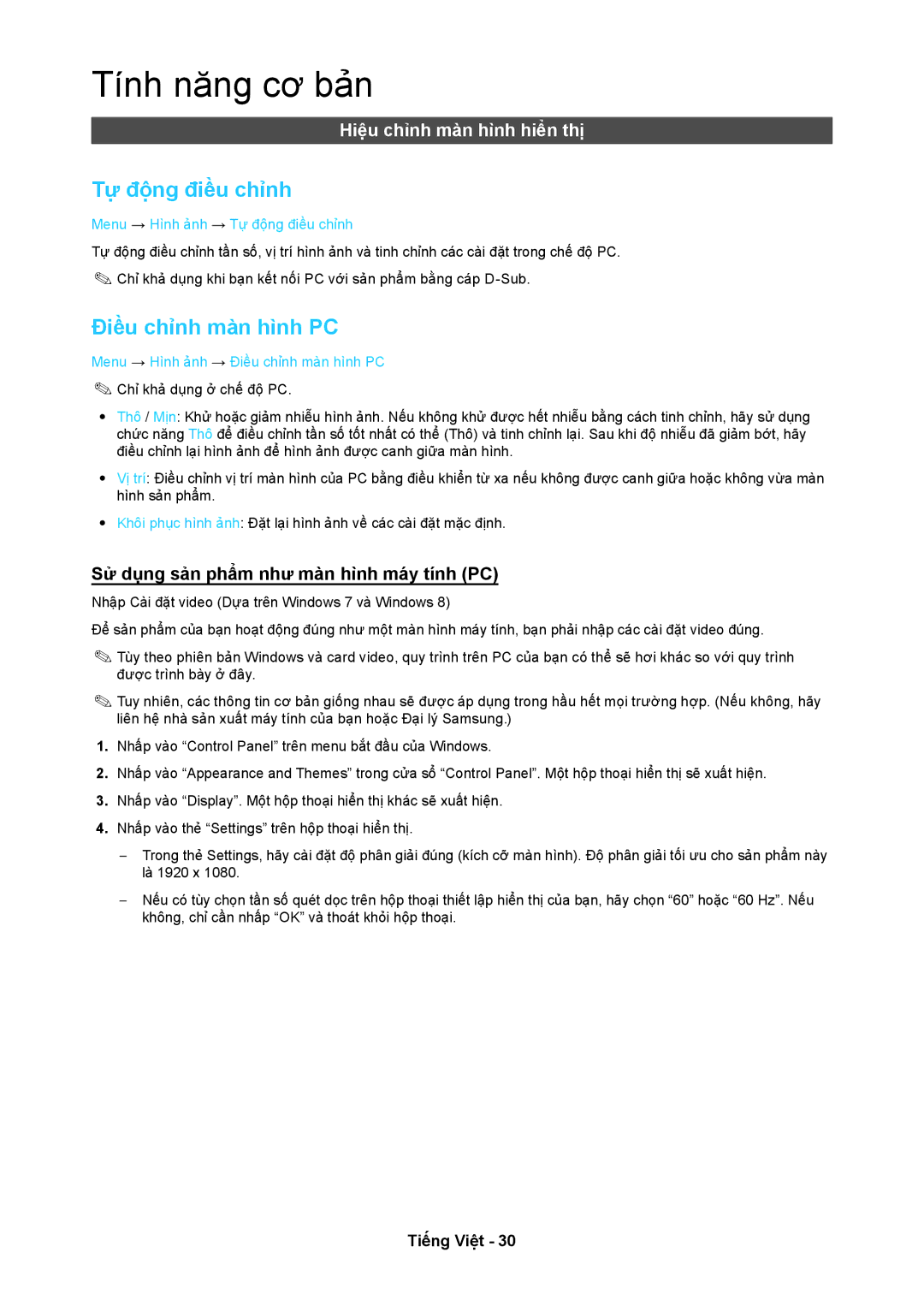Tính năng cơ bản
Hiệu chỉnh màn hình hiển thị
Tự động điều chỉnh
Menu → Hình ảnh → Tự động điều chỉnh
Tư đông điêu chinh tân sô, vi tri hinh anh va tinh chinh cac cai đăt trong chê đô PC. ✎✎Chỉ khả dụng khi bạn kết nối PC với sản phẩm bằng cáp
Điều chỉnh màn hình PC
Menu → Hình ảnh → Điều chỉnh màn hình PC
✎✎Chỉ khả dụng ở chế độ PC.
•• Thô / Mịn: Khử hoặc giảm nhiễu hình ảnh. Nếu không khử được hết nhiễu bằng cách tinh chỉnh, hãy sử dụng chức năng Thô để điều chỉnh tần số tốt nhất có thể (Thô) và tinh chỉnh lại. Sau khi đô nhiêu đa giam bơt, hãy điều chỉnh lại hình ảnh để hình ảnh được canh giữa màn hình.
•• Vị trí: Điều chỉnh vị trí màn hình của PC bằng điều khiển từ xa nếu không được canh giữa hoặc không vừa màn hình sản phẩm.
•• Khôi phục hình ảnh: Đặt lại hinh anh vê cac cai đăt măc đinh.
Sử dụng sản phẩm như màn hình máy tính (PC)
Nhập Cài đặt video (Dựa trên Windows 7 và Windows 8)
Để sản phẩm của bạn hoạt động đúng như một màn hình máy tính, bạn phải nhập các cài đặt video đúng.
✎✎Tùy theo phiên bản Windows và card video, quy trình trên PC của bạn có thể sẽ hơi khác so với quy trình được trình bày ở đây.
✎✎Tuy nhiên, các thông tin cơ bản giống nhau sẽ được áp dụng trong hầu hết mọi trường hợp. (Nếu không, hãy liên hệ nhà sản xuất máy tính của bạn hoặc Đại lý Samsung.)
1.Nhấp vào “Control Panel” trên menu bắt đầu của Windows.
2.Nhấp vào “Appearance and Themes” trong cửa sổ “Control Panel”. Một hộp thoại hiển thị sẽ xuất hiện.
3.Nhấp vào “Display”. Một hộp thoại hiển thị khác sẽ xuất hiện.
4.Nhấp vào thẻ “Settings” trên hộp thoại hiển thị.
Tiếng Việt - 30